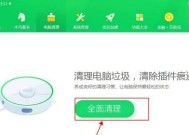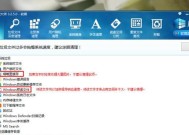如何清理C盘空间的多余垃圾?有效步骤是什么?
- 电脑常识
- 2025-02-07
- 23
- 更新:2025-01-15 10:13:45
随着时间的推移,我们的电脑往往会积累许多不必要的垃圾文件,占用了C盘的宝贵存储空间。为了提高电脑的运行速度和性能,清理C盘空间是必不可少的。本文将介绍如何有效地清理C盘空间多余的垃圾,为您解决C盘空间不足的问题,释放存储空间。
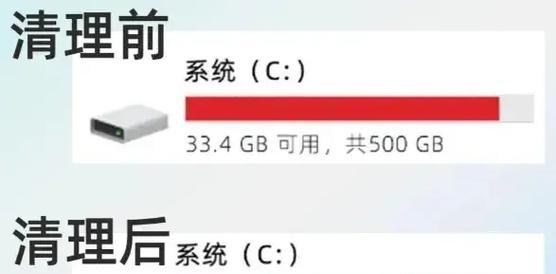
检查并删除临时文件
在Windows操作系统中,临时文件是最常见的垃圾文件类型之一。可以通过在文件资源管理器中输入"%temp%"来打开临时文件夹,并手动删除其中的所有文件和文件夹。
清理回收站
回收站是计算机中垃圾文件的存放地,我们可以通过右键点击回收站图标,选择"清空回收站"来清理其中的文件。
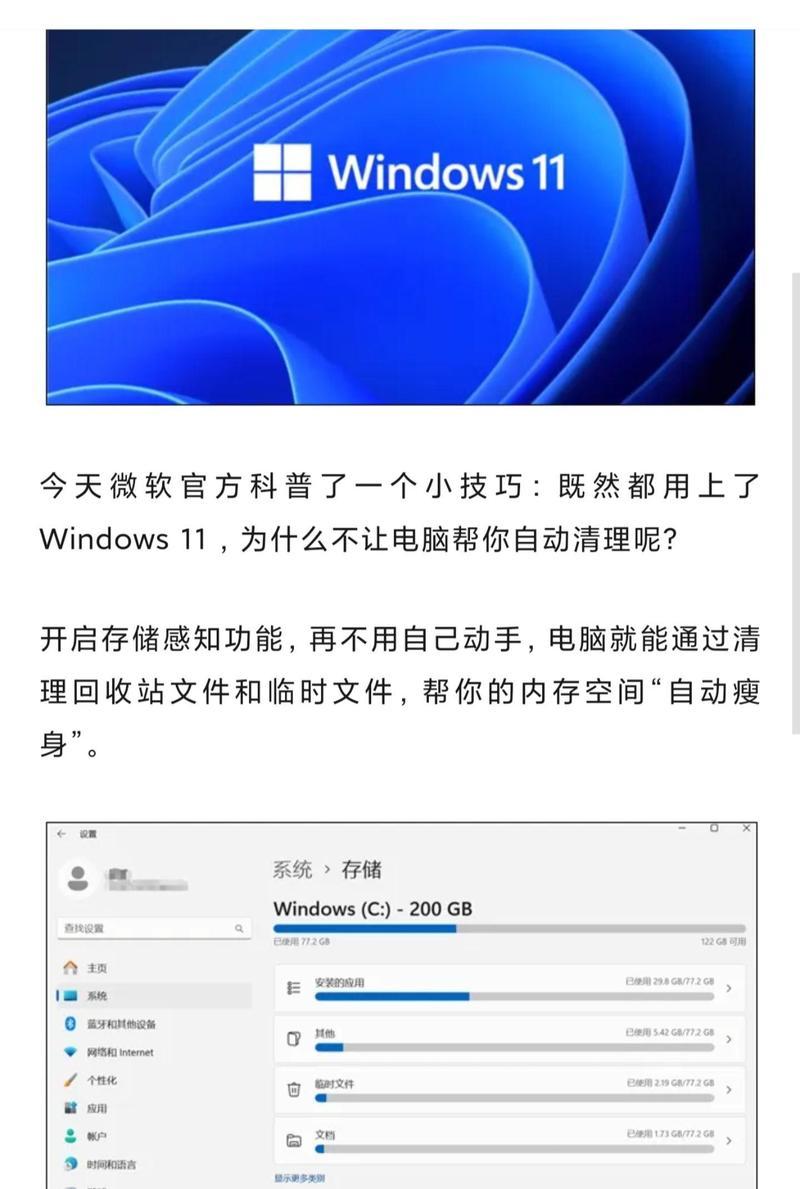
卸载不需要的程序
卸载不再使用的程序可以释放大量的磁盘空间。您可以通过控制面板中的"程序和功能"选项来卸载这些程序。
清理浏览器缓存
浏览器缓存是临时存储网页元素和文件的地方,清理浏览器缓存可以节省大量的磁盘空间。不同浏览器的清理方式略有差异,一般在浏览器设置中的"高级选项"或"隐私选项"中找到相关清理选项。
删除无用的系统备份
系统备份文件占据了大量的磁盘空间,特别是在升级操作系统或安装更新时产生的备份。您可以通过控制面板中的"备份和还原"选项来删除不需要的备份文件。

清理磁盘碎片
磁盘碎片指的是文件在磁盘上存储时被分散到不同位置,导致磁盘读写速度变慢。您可以使用Windows内置的磁盘碎片整理工具来清理磁盘碎片,提高磁盘性能。
压缩不常用的文件和文件夹
对于很少使用的文件和文件夹,可以将它们压缩成ZIP格式或其他压缩格式,以节省更多的磁盘空间。
清理系统日志文件
系统日志文件记录了电脑各种操作的日志信息,随着时间的推移会变得越来越大。您可以使用事件查看器工具来清理这些系统日志文件。
删除重复文件
在电脑中会出现许多重复的文件,它们占用了不必要的磁盘空间。您可以使用第三方的重复文件查找工具来快速找到并删除这些重复文件。
清理下载文件夹
下载文件夹中存放着我们从互联网上下载的各种文件,这些文件往往占据了大量的磁盘空间。定期清理下载文件夹,删除不再需要的文件。
删除临时互联网文件
临时互联网文件是浏览网页时自动生成的文件,占用了大量的磁盘空间。您可以在浏览器设置中找到清理临时互联网文件的选项。
清理系统更新缓存
系统更新缓存包含了升级或安装操作系统时下载的临时文件,这些文件可以被删除以释放存储空间。您可以使用磁盘清理工具来清理系统更新缓存。
清理音乐、视频和图片库
音乐、视频和图片库中存放了大量的媒体文件,这些文件往往占据了大量的磁盘空间。删除不再需要的媒体文件,可以释放出更多的存储空间。
禁用休眠功能
休眠功能会在C盘上创建一个与物理内存大小相等的休眠文件,占用了大量的磁盘空间。如果您不常使用休眠功能,可以禁用它以释放存储空间。
定期清理垃圾文件
为了保持C盘的整洁和良好的性能,定期清理垃圾文件是非常重要的。您可以使用磁盘清理工具或第三方系统优化工具来定期清理C盘垃圾文件。
通过执行以上方法,您可以轻松清理C盘空间中的多余垃圾文件,从而释放存储空间,并提高电脑的性能和运行速度。定期维护C盘的干净和整洁对于保持电脑的良好状态至关重要。